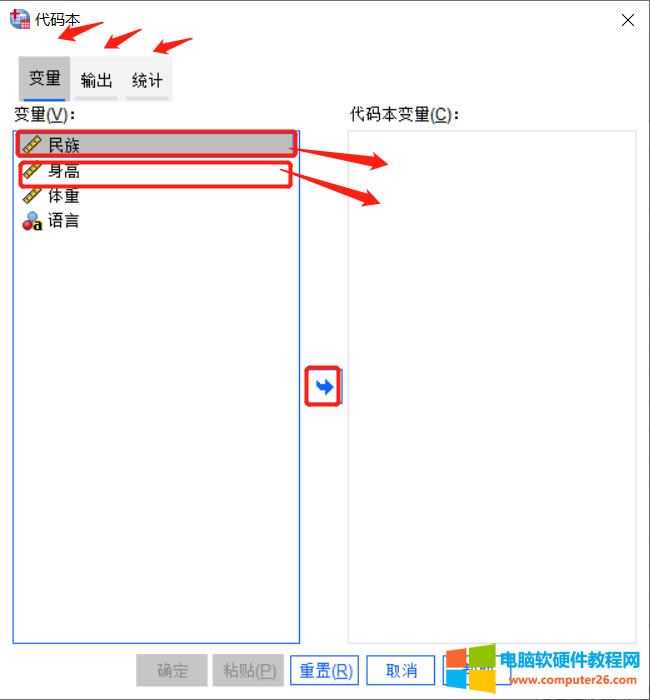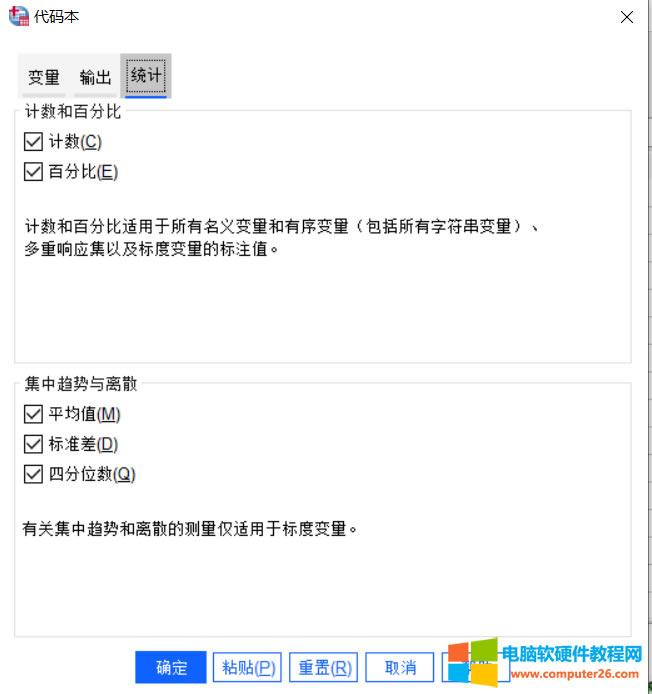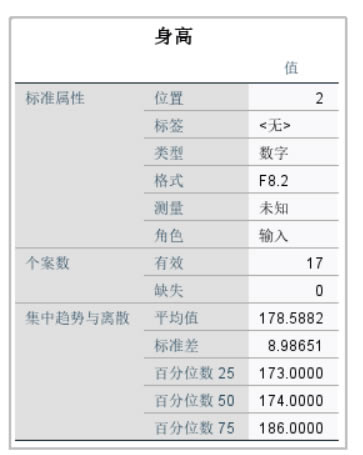如何使用SPSS中的代码本对分类变量与数值变量进行区分
发布时间:2024-05-04 文章来源:深度系统下载 浏览:
| SPSS由IBM公司出品,它提供了包括描述性统计、推断性统计、因子分析、聚类分析、回归分析等多种统计分析功能,并包括文本分析、机器学习算法、数据分析模型等。SPSS的界面友好,易于操作,能够快速从数据中提取有用的洞察和分析,广泛应用于教育、心理、医学、市场、人口、保险等多个研究领域,也用于产品质量控制、人事档案管理和日常统计报表等。 我们对数据进行分析的时候,常常会遇见分类变量和数值变量。那么什么是分类变量和数值变量呢?分类变量是将一组数据分为几大类别,比如将民族分为汉族、藏族、回族。数值变量顾名思义,就是描述一个事物的具体数值,比如身高。 在SPSS中要想对这两类变量同时进行分析,就需要用到代码本这个功能。代码本可以对分类变量进行计数和百分数计算,对数值变量进行均值、标准差、中位数、四分位数间距的计算。接下来我将在IBM SPSS Statistics中用几个简单的步骤,来演示如何使用代码本功能。 1、打开数据 下图是一群人的民族、身高、体重、语言的信息,其中民族和语言是分类变量,身高和体重是数值变量。我将以民族和身高为例,用代码本演示如何进行分析。
2、菜单位置 我们先点击菜单中的“分析”按钮,再选择下级菜单中的“报告”按钮,就可以找到“代码本”的位置。
3、选择代码本变量 进入代码本界面之后,我们发现有三个窗口需要编辑。分别是:变量窗口、输出窗口、统计窗口,我们先对变量窗口进行编辑。先选中民族和身高这两个变量,再点击中间的“加入”按钮把变量加入到右侧的对话框中,接着我们对输出窗口进行编辑。
图3:代码本界面 4、编辑输出窗口 由于本文是教学内容,所以我们选择了所有的输出内容给大家展示具体效果,在实际操作中可以根据本文展示的效果去选择自己需要的输出内容。
图4:输出窗口 5、编辑统计窗口 对于分类变量我们选择计数(统计这一类数据的具体个数)和百分比(统计这一类数据在总数中占的百分比),对于数值变量我们选择平均值(体现数据的集中程度)、标准差和四分位数(体现数据的离散程度)。
图5:统计窗口 6、结果展示 可以看到对于分类变量民族,图中给出各个名族具体的个数和百分比。
图6:分类变量结果 对于数值变量身高,图中成功给出了平均值、方差、四分位数。
图7:数值变量结果 代码本主要用于分类变量和数值变量分析,SPSS中还有其他的分析功能。大家想要学习,可以去中文官网阅读学习。 世界上许多有影响的报刊杂志就SPSS给予了高度的评价。 |



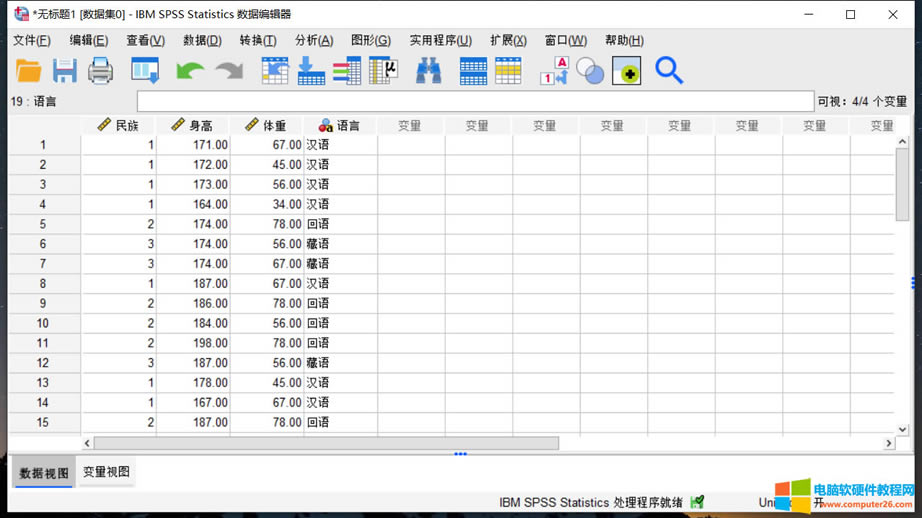 图1:数据展示
图1:数据展示 图2:菜单位置
图2:菜单位置